- Технологія Silverlight дуже схожа на Adobe Flash і дозволить вам відчути велику різноманітність медіа.
- Через багато оновлень браузерів протягом багатьох років Silverlight поступово застаріває, за винятком кількох веб-контенту.
- Оскільки ви більше не зможете завантажувати Silverlight, ви можете використовувати будь-який надійний браузер як альтернативу.
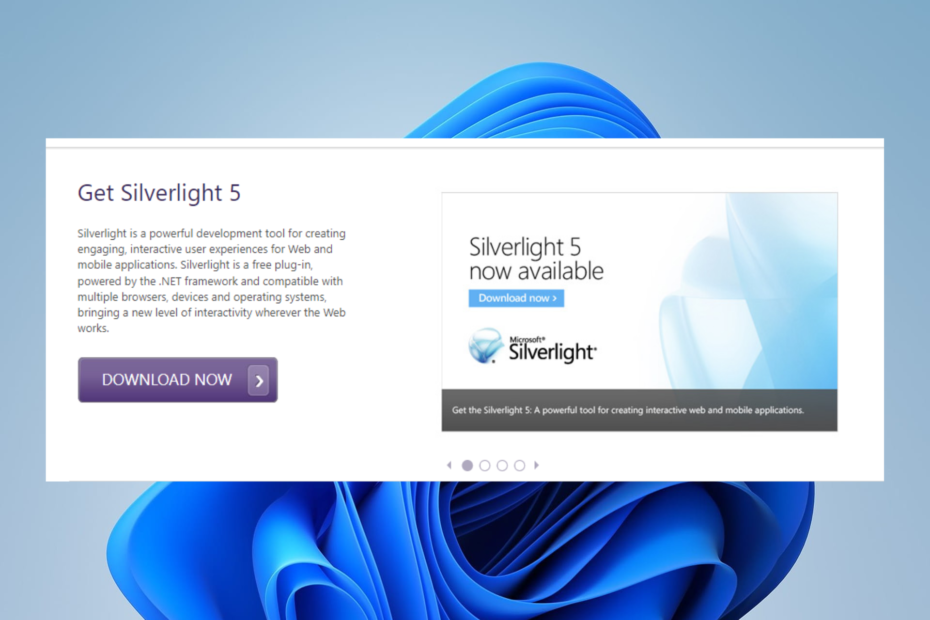
- Легка міграція: використовуйте помічник Opera для перенесення вихідних даних, таких як закладки, паролі тощо.
- Оптимізуйте використання ресурсів: ваша оперативна пам’ять використовується ефективніше, ніж в інших браузерах
- Покращена конфіденційність: інтегрована безкоштовна й необмежена VPN
- Без реклами: вбудований блокувальник реклами прискорює завантаження сторінок і захищає від видобутку даних
- Зручність для ігор: Opera GX – це перший і найкращий браузер для ігор
- Завантажте Opera
Браузери пройшли довгий шлях від того, чим вони були в 90-х. Тоді більшість веб-ресурсів складалися з мінімальної графіки, статичного тексту, кількох графічних об’єктів та дивного зацикленого музичного MIDI-кліпу.
Проте з часом Інтернет став більш досконалим. Наприклад, сьогодні веб-сайти можуть включати звук, анімацію, відео та інші інтерактивні елементи.
Розробникам потрібно було розробляти нові програми для вивчення, створення та взаємодії з цими новими функціональними можливостями, і Silverlight від Microsoft є однією з таких програм.
Він порівнянний з Adobe Flash у кількох аспектах, і клієнта потрібно завантажити, оскільки браузери не можуть обробляти вміст Silverlight без нього.
Цей клієнт дозволяє веб-дизайнерам включати потокове відео, музику та анімацію на свої сайти. Silverlight дозволить програмістам розробляти складні інтерактивні веб-додатки.
Ці програми називаються RIA або Rich Internet Applications.
Якщо у вас немає програми, ви можете завантажте Silverlight на Windows 10 використовуючи кілька кроків.
Чи можу я все ще завантажити Silverlight?
На зображенні нижче показані технології, які підтримують Silverlight.
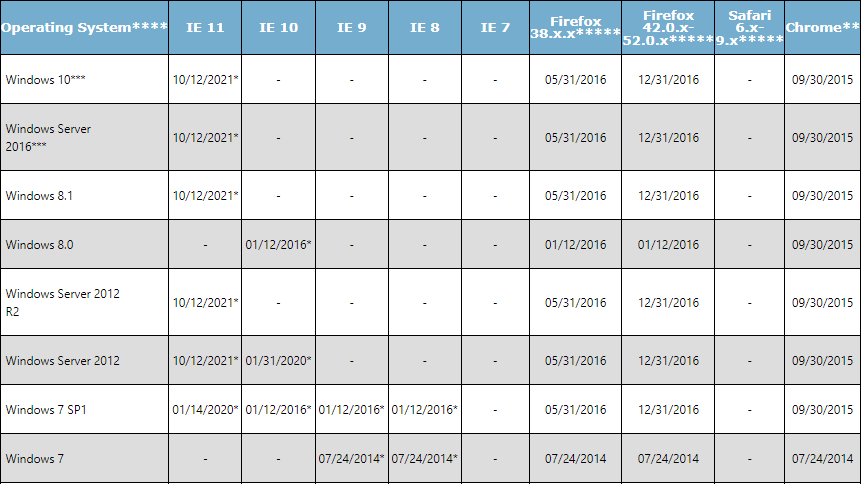
Офіційно не можна. Але незважаючи на те, що офіційна сторінка завантаження Silverlight більше не працює, певним веб-сайтам вона все ще потрібна.
Це ускладнить доступ до матеріалів із підтримкою Silverlight тепер, коли їх видалено з Інтернету? Ви зможете отримати до нього доступ, лише якщо завантажите його через неофіційну третю сторону.
З 12 жовтня 2021 року Microsoft більше не пропонує підтримку Silverlight. Internet Explorer (IE) 11 є єдиним браузером, який підтримує фреймворк програмування Silverlight, оскільки термін підтримки Internet Explorer 10 закінчився 31 січня 2020 року.
Крім того, Firefox, Chrome та інші браузери, які працюють на Mac OS, більше не підтримуються.
Однак, якщо у вас уже встановлено і виникають проблеми, давайте поговоримо про найкращі виправлення.
Як виправити Silverlight у Windows 10 і 11?
1. Використовуйте інший браузер
Оскільки Silverlight більше не можна офіційно завантажити та встановити на Microsoft, найкраще використовувати сучасний браузер, який підтримує всі функції Silverlight.
Ми рекомендуємо встановлювати та переглядати за допомогою Opera на Windows 10 і 11.
Цей браузер підтримує мультимедійний вміст. Це відмінний варіант для потокового відео на Twitch, YouTube та інших платформах.
Крім того, браузер забезпечує пряму інтеграцію Twitch, що означає, що ви можете виконувати багато завдань на одній вкладці, насолоджуючись вмістом з Twitch.
Він також має велику бібліотеку розширень, що означає, що ви можете додати більше функціональних можливостей відповідно до ситуації.

Опера
Безпечно переглядайте Інтернет за допомогою цього сучасного швидкого браузера, який може відображати будь-який мультимедійний вміст без зусиль.
➡ Silverlight не працює в Chrome
У останніх випусках Chrome вам не знадобиться Microsoft Silverlight. Але, на жаль, його більше не можна офіційно завантажити – це ознака того, що він вижив.
Покращуйте свій мультимедійний досвід у Chrome, оновивши веб-переглядач і скориставшись розширеннями з величезної бібліотеки розширень Chrome.
➡ Silverlight не працює в Edge
Edge — це оновлення та заміна Internet Explorer 11. Це улюблений браузер для Windows 10 і 11 і не потребує технології Silverlight.
У Microsoft Edge ви зможете отримати доступ майже до будь-якого мультимедійного вмісту без потреби в розширеннях. Однак у рідкісних випадках ви знайдете корисні доповнення в бібліотеці розширень.
➡ Silverlight не працює у Firefox
Як і багато сучасних браузерів, Firefox також вимкнув підтримку Silverlight. На жаль, це означає, що ви більше не зможете запустити плагін.
Ви не втратите багато, оскільки поточні версії Firefox мають функції, які роблять Silverlight застарілим. У браузері також є велика спільнота, і ви знайдете різні доповнення для покращення мультимедійного вмісту.
➡ Silverlight не працює в Internet Explorer 11
- Запустіть Internet Explorer.
- Натисніть на значок шестірні у верхньому правому куті браузера.

- Виберіть опцію Керування значками.
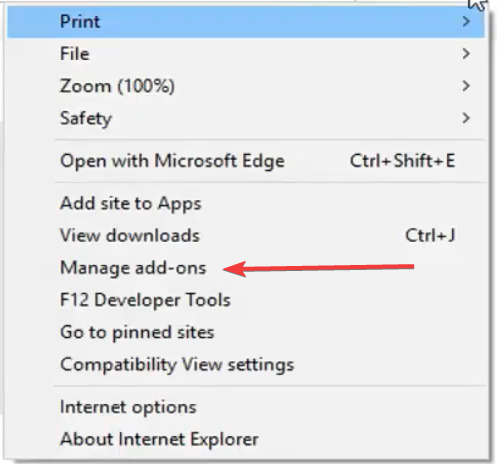
- Натисніть кнопку Наразі завантажені доповнення спадне меню та виберіть Усі доповнення.
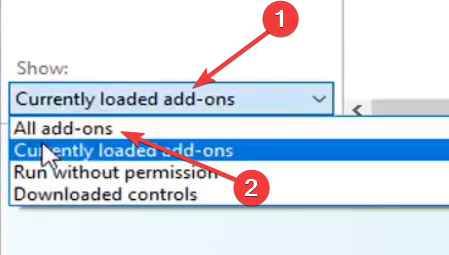
- Під Корпорація Microsoft меню, натисніть на Microsoft Silverlight, а потім у нижній частині вікон натисніть значок Увімкнути кнопку.
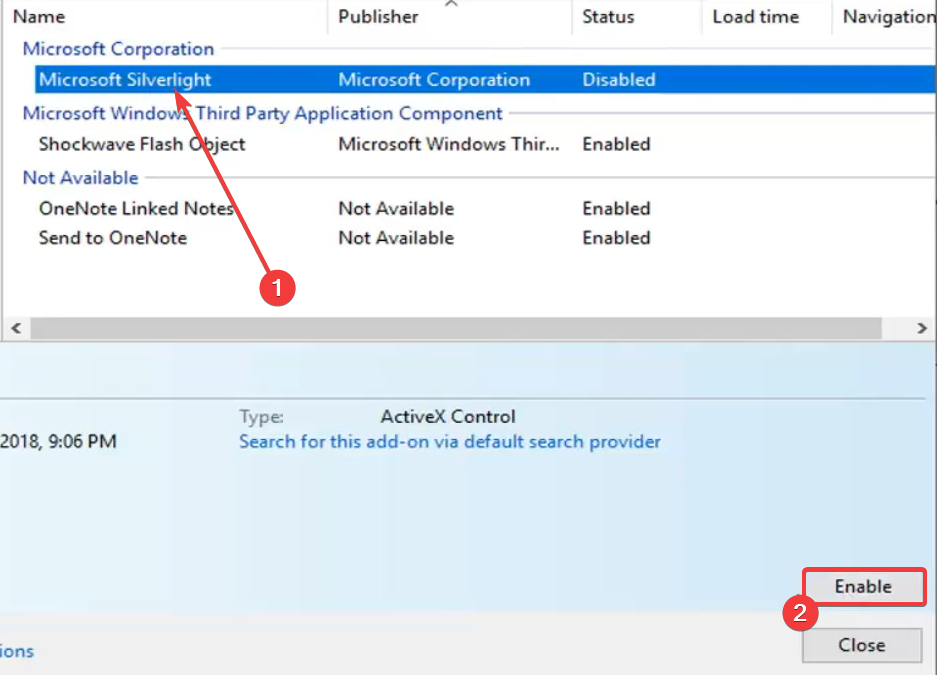
Закрийте Windows, що мало б вирішити проблему. Якщо ні, спробуйте наступне рішення.
2. Скиньте Internet Explorer
- Запустіть Internet Explorer.
- Натисніть на значок шестірні у верхньому правому куті браузера.

- Виберіть Параметри Інтернету.
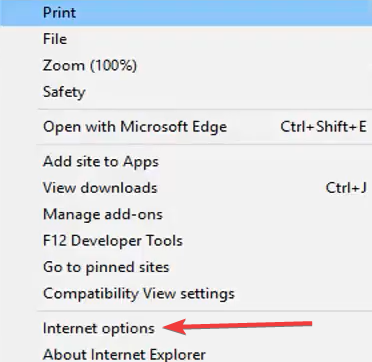
- Натисніть на Розширений табл.
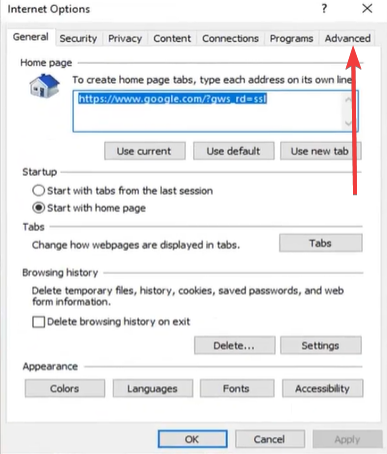
- У нижній частині вікон натисніть кнопку Скинути.
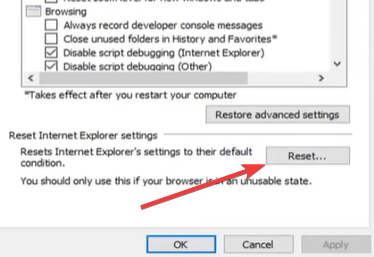
- Відзначте галочкою Видалити особисті налаштування прапорець, а потім натисніть кнопку Скинути.

- Перезапустіть браузер, і Silverlight має знову працювати.
Ось вам це.
Якщо ви не встановили Silverlight, вам, ймовірно, він не знадобиться. І будь-які рішення, які вирішують проблеми із сріблястим світлом у застарілих браузерах, можуть більше не працювати в останніх оновленнях вашого браузера.
Якщо ви все ще використовуєте стару ОС Windows, буде розумно дізнатися все, що вам потрібно знати про Технологія Silverlight на Windows 8.
Будь ласка, повідомте нам, якщо ви знайшли цей корисний посібник.
 Ви все ще маєте проблеми?Виправте їх за допомогою цього інструменту:
Ви все ще маєте проблеми?Виправте їх за допомогою цього інструменту:
- Завантажте цей інструмент для ремонту ПК Великий рейтинг на TrustPilot.com (завантаження починається на цій сторінці).
- Натисніть Почніть сканування щоб знайти проблеми Windows, які можуть спричинити проблеми з ПК.
- Натисніть Відремонтувати все для вирішення проблем із запатентованими технологіями (Ексклюзивна знижка для наших читачів).
Restoro завантажено користувачем 0 читачів цього місяця.
![7 способів виправити Silverlight, коли він не працює [Посібник 2022]](/f/90ab27dbb70520a7d465a00e60dfdddc.png?width=300&height=460)